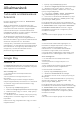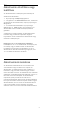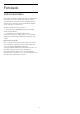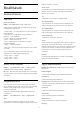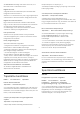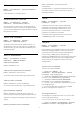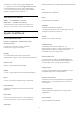User Guide
Table Of Contents
- Tartalom
- 1 Főképernyő
- 2 Üzembe helyezés
- 3 Távvezérlő
- 4 Be- és kikapcsolás
- 5 Csatorna beállítása
- 6 Csatornák
- 7 Eszközök csatlakoztatása
- 8 Bluetooth
- 9 Az Android TV-készülék csatlakoztatása
- 10 Alkalmazások
- 11 Források
- 12 Beállítások
- 13 Ambilight
- 14 Videók, fényképek, zene és szöveg
- 15 TV-műsorfüzet
- 16 Okostelefonok és táblagépek
- 17 Netflix
- 18 Szoftver
- 19 Termékjellemzők
- 20 Súgó és támogatás
- 21 Biztonság és karbantartás
- 22 Használati feltételek
- 23 Szerzői jogok
- 24 Harmadik felek által nyújtott szolgáltatásokra és/vagy szoftvereke vonatkozó nyilatkozat
- Tárgymutató
10
Alkalmazások
10.1
Tudnivalók az Alkalmazások
funkcióról
Kedvenc alkalmazásait a Főmenü Alkalmazások
sorában találja meg.
Ahogy az alkalmazások az okostelefonon vagy
táblagépen, úgy a TV-készüléken lévő alkalmazások
is speciális funkciókat kínálnak a még gazdagabb
televíziózási élményhez. Az alkalmazások között
megtalálható például a YouTube, játékok, videotékák
és időjárás-előrejelzők (többek között).
Az alkalmazások származhatnak a Google
Play™ áruházból. Hogy azonnal megkezdhesse a
készülék használatát, egyes hasznos alkalmazásokat
előzetesen telepítettünk a TV-készülékre.
A Google Play™ áruházból származó alkalmazások
telepítéséhez a TV-készüléknek internetkapcsolattal
kell rendelkeznie. A Google Play alkalmazások és a
Google Play™ áruház használatához be kell
jelentkeznie egy Google fiókkal.
10.2
Google Play
Filmek és TV
A Google Play Filmek és TV áruházban filmeket és
TV-műsorokat kölcsönözhet és vásárolhat, melyeket
aztán megnézhet a TV-készülékén.
Amire szüksége van
• a TV-készüléknek internetkapcsolattal kell
rendelkeznie
• be kell jelentkeznie Google fiókjával a TV-
készüléken
• bank-/hitelkártyát kell adnia Google fiókjához,
melyről megvásárolhatja a filmeket és TV-műsorokat
TV-műsorok vagy filmek kikölcsönzéséhez vagy
megvásárlásához...
1 - Nyomja meg a Főképernyő gombot.
2 - Válassza a Google Play Filmek és TV lehetőséget.
3 - Válasszon filmet vagy TV-műsort, majd nyomja
meg az OK gombot.
4 - Válassza ki a kívánt vásárlást, majd nyomja meg
az OK gombot. A rendszer végigvezeti a vásárlás
folyamatán.
Kikölcsönzött vagy megvásárolt film vagy TV-műsor
megtekintéséhez…
1 - Nyomja meg a Főképernyő gombot.
2 - Válassza a Google Play Filmek és TV lehetőséget.
3 - Válasszon ki egy filmet vagy TV-műsort az
alkalmazás könyvtárából, válassza ki a címet, majd
nyomja meg az OK gombot.
4 - A távvezérlő Leállítás, Szünet, Visszatekerés
vagy Előretekerés gombjait is használhatja.
5 - A Filmek és TV alkalmazás leállításához nyomja
meg egymás után többször a Vissza gombot vagy
nyomja meg az EXIT gombot.
Ha az alkalmazás nem jelenik meg a Főképernyőn,
hozzáadhatja az Alkalmazások oldalon keresztül vagy
az Alkalmazások sorban megtalálható Alkalmazás
hozzáadása a kedvencekhez elemmel is. Egyes
országokban nem érhető el a Google Play összes
terméke és funkciója.
További
információ: www.support.google.com/androidtv
Zene
A YouTube Music alkalmazás segítségével TV-
készülékén is hallgathatja kedvenc zenéit, és új
zenéket vásárolhat számítógépén vagy
mobileszközén. TV-készülékén akár Korlátlan
hozzáférést is regisztrálhat, azaz előfizethet
a YouTube Music szolgáltatásra. Lejátszhatja a már
tulajdonában lévő, számítógépen tárolt zenéket is.
Amire szüksége van
• a TV-készüléknek internetkapcsolattal kell
rendelkeznie
• be kell jelentkeznie Google fiókjával a TV-
készüléken
• bank-/hitelkártyát kell adnia Google fiókjához,
melyről előfizethet a Zene szolgáltatásra
A YouTube Music elindításához…
1 - Nyomja meg a Főképernyő gombot.
2 - Válassza a YouTube Music lehetőséget.
3 - Válassza ki a kívánt zenét, majd nyomja meg az
OK gombot.
4 - A Music alkalmazás leállításához nyomja meg
egymás után többször a Vissza gombot, vagy
nyomja meg az EXIT gombot.
Ha az alkalmazás nem jelenik meg a Főképernyőn,
hozzáadhatja az Alkalmazások oldalon keresztül vagy
az Alkalmazások sorban megtalálható Alkalmazás
hozzáadása a kedvencekhez elemmel is. Egyes
országokban nem érhető el a Google Play összes
terméke és funkciója.
További
információ: www.support.google.com/androidtv
32